【購入後サポート】賢威7をダウンロードしてインストールする方法
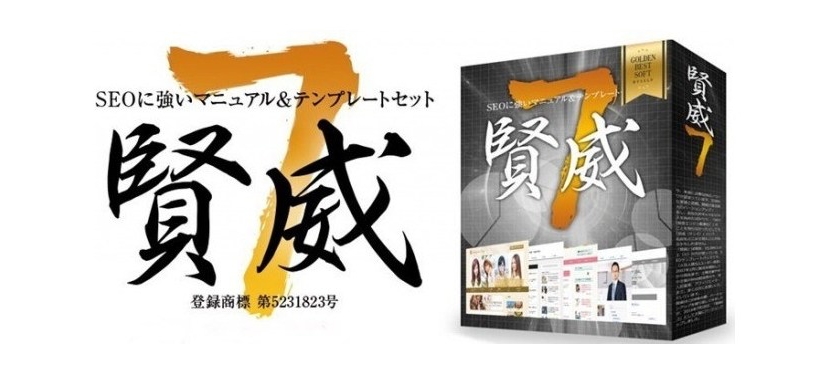
ここでは、賢威ライセンスの購入後、テーマをダウンロード〜インストールする流れを解説しています。
なお、本記事では賢威7(クール版Navy)のダウンロードとインストールの手順を主に解説させていただきましょう。
当サイトから購入していただけますと賢威7クール版Navyに最適化された賢威オリジナル子テーマを配布していますので、もしよろしければ併せてご利用ください。
賢威7のテーマをダウンロードする方法
- 1 ライダーストアにログインする
- 2 賢威7のダウンロードページへ
- 3 賢威7(クール版NAVY)のダウンロード
ライダーストアにログインする
まずはライダーストアにログインしましょう。
購入時に登録している「メールアドレス」「パスワード」を入力すれば会員サポートページに入ることができます。
賢威7のダウンロードページへ
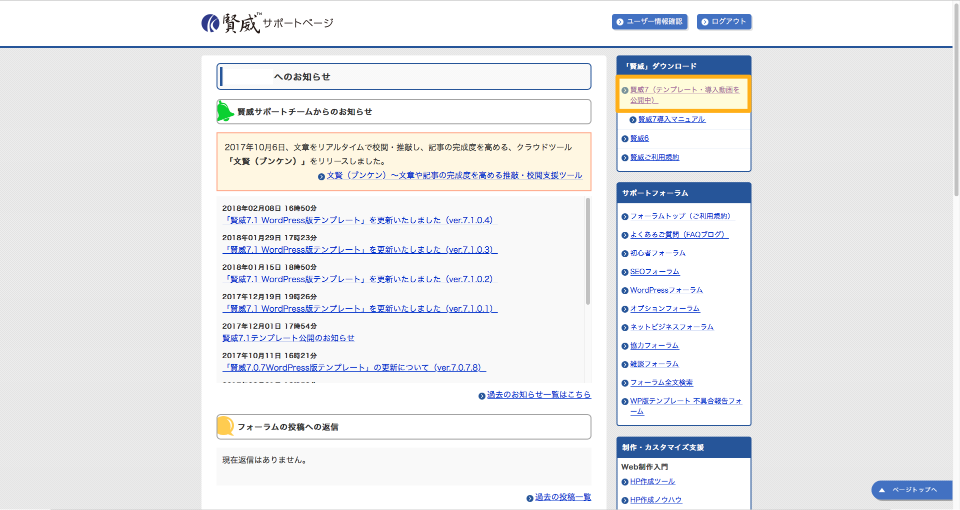
ログインすると、ページ右上に賢威7のダウンロードページがあります。
このページに入ってさらに下に進むと、「賢威7.1テンプレートをダウンロード」というボタンが見つかりますので、ここをクリックしましょう。
賢威7(クール版Navy)をダウンロード
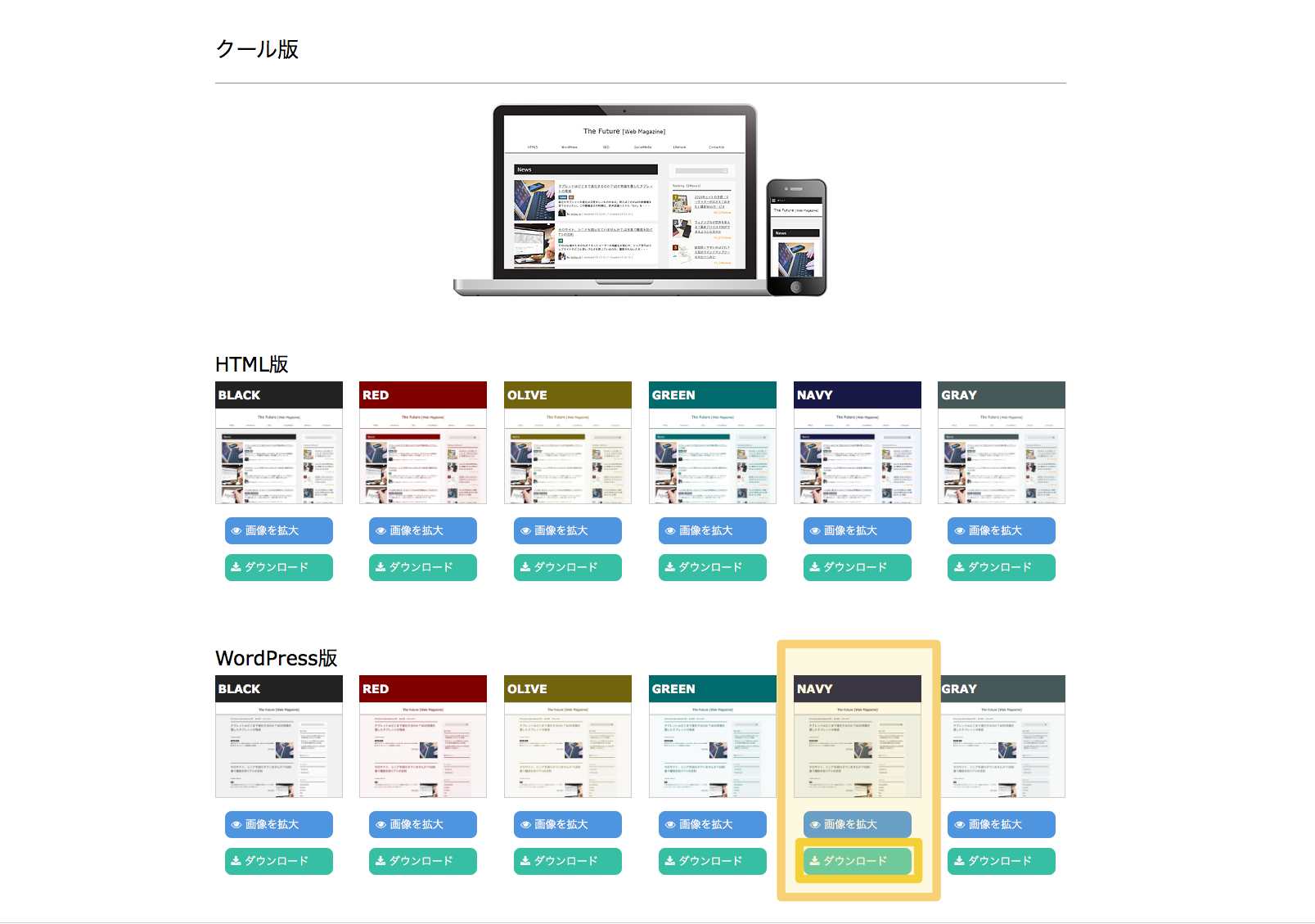
あとは任意のテンプレートをダウンロードすれば完了です!
今回は画像のようにして、賢威7(クール版Navy)を選んでみることにしましょう。
賢威7をWordpressにインストール
- 1 テーマファイルを圧縮する
- 2 WordPressの「外観」の設定へ
- 3 賢威7をインストールして有効化
テーマファイルを圧縮

まず、テーマのファイルを圧縮しましょう。
windowsの場合、圧縮するファイルを右クリックし、表示されるメニューから「送る」→「圧縮(zip形式)フォルダ」の順にクリックするとOKです。
Macの場合、圧縮するファイルを右クリックし、「圧縮」を選択するとOKです。
WordPressの「外観」の設定へ
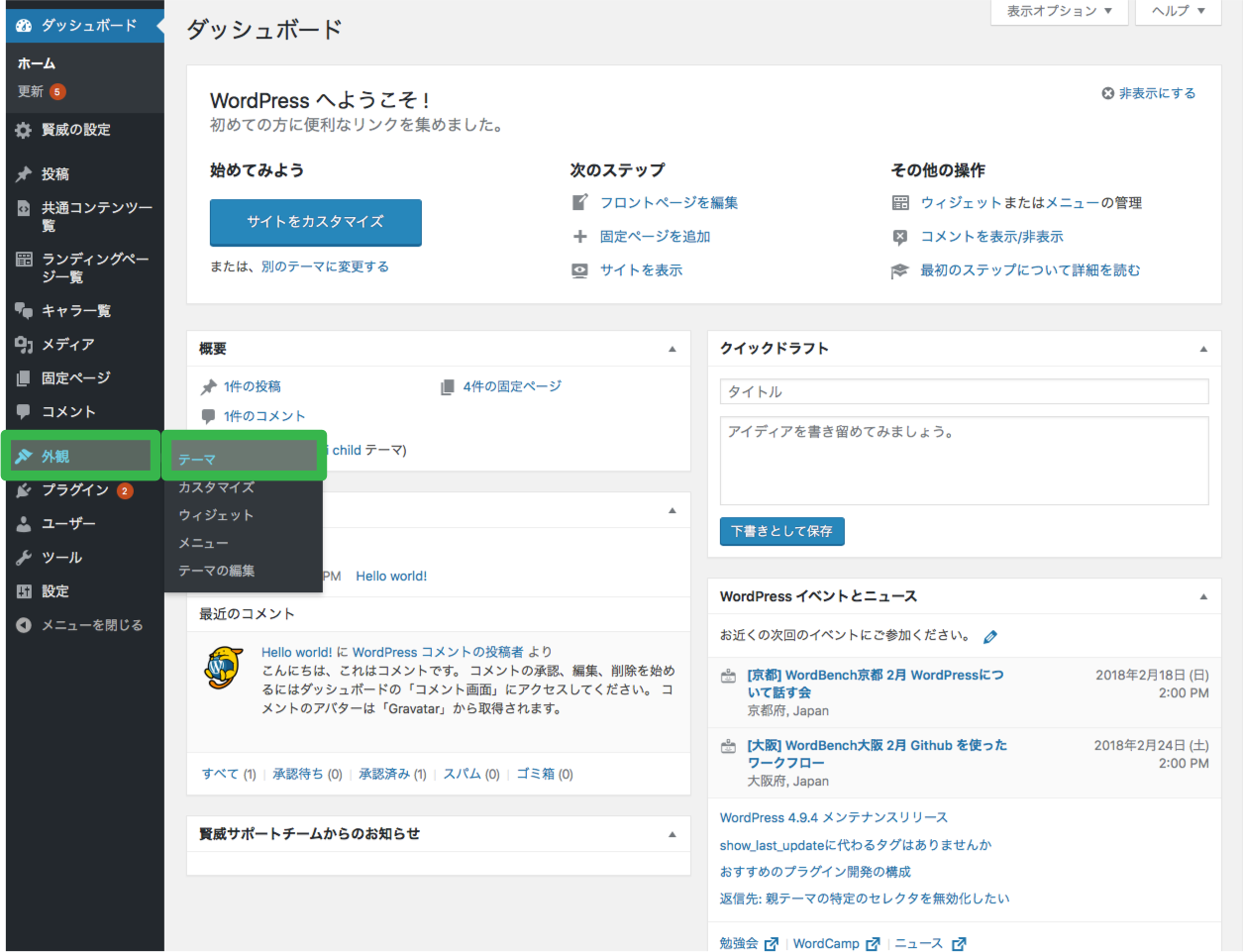
賢威7を適用させたいサイトのWordpressにログインして、「外観」>「テーマ」と進みましょう!
賢威7をインストールして有効化
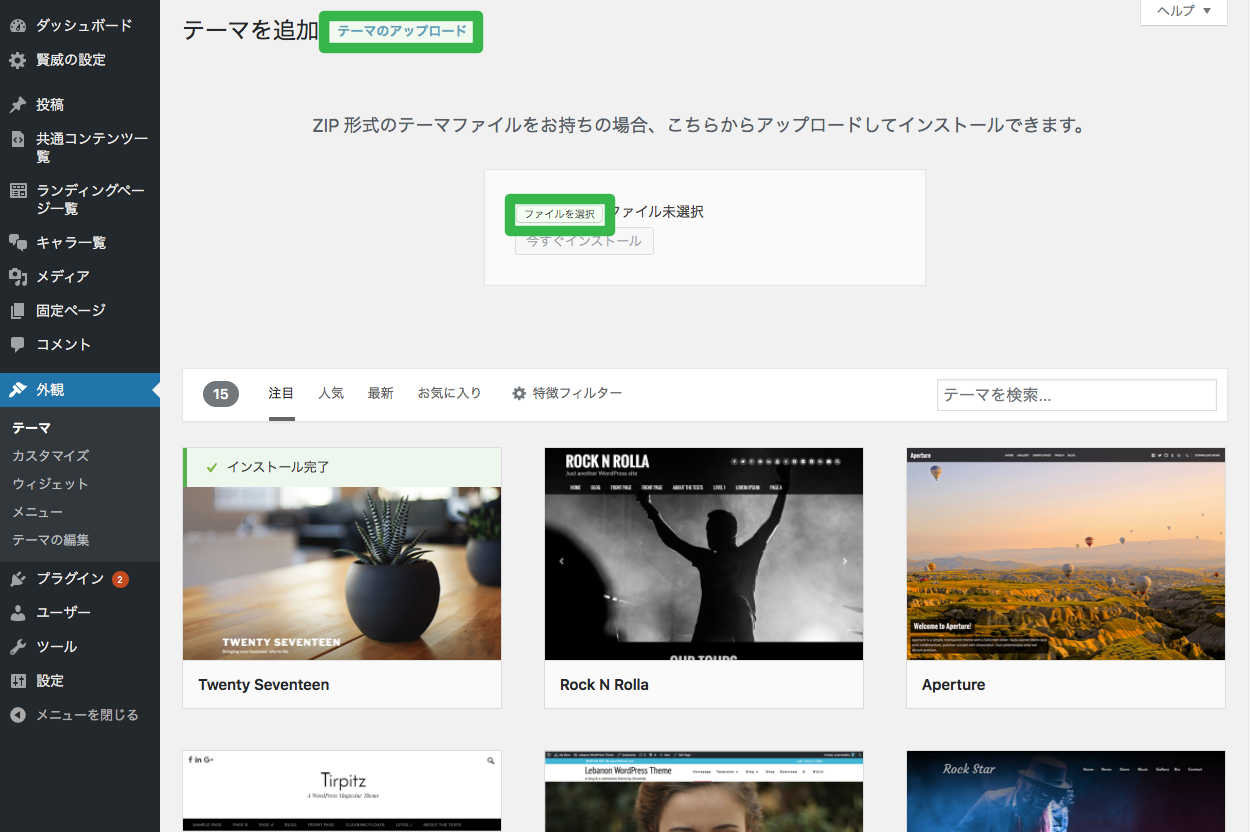
では、「賢威7(クール版Navy)」をインストールします。
テーマのインストール方法はこちら↓
親テーマをインストール
- 「テーマのアップロード」>「ファイルを選択」の順にクリック。
- 先ほど圧縮した「keni71_wp_cool_navy_・・・.zip」を選んでインストール。
- テーマを有効化させる。
これで賢威7のインストールは完了です。
有効化のボタンを押してサイトを確認すると、賢威7(クール版Navy)のデフォルトのデザインが適用されているはずです。
まとめ
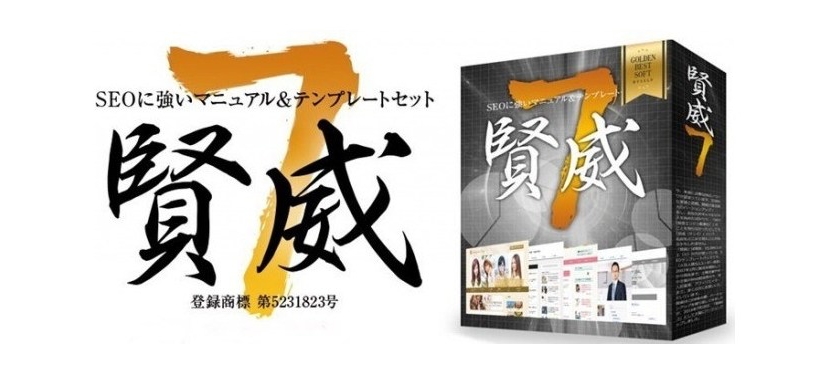
以上が賢威のダウンロードからインストールの流れでした。
賢威のいいところは使っていて困ったことがあればライダーストアで質問ができる点です。もし使用上困ったことなどあれば、サポートを積極的に使ってみましょう!
また、当サイトから賢威7を購入いただけた方には賢威オリジナル子テーマも配布しておりますので、こちらも併せてご利用くださいませ。





